※外部マイク入力端子の増設記事を追加しました。SJ4000の改造 外部マイク入力端子をつけた Added External Microphone
今日は土曜日。とても天気が良く、8時に目が覚めた。さぁ何しようか・・・・あ、そうだ!SJ4000に外部マイク入力端子をつけて、B+comの会話を拾えるようにしたいなぁ。とりあえず分解してみるか!
おもいっきり文系な僕は、専門知識はからっきしないが大丈夫!あ、でも一つ注意しないといけないのは、昔、XactiHD800でも同じことをした時、バッテリー抜いておけば問題ない!ってやってたら、フラッシュ用と思われるコンデンサに残っていた電力が体を走りぬけたことがあるwあー人間の神経って本当に電気で伝達されてるんだなぁって実感できるくらい体が硬直したw
詳しい友達に「俺さっき感電したんだけどwww」って興奮気味に電話したら、「これから毎日、紙と鉛筆を持ち歩くといいですよ。何かの才能が開花するかもしれません。」とアドバイスをくれたが、あれから3年、何もかわってない。体重と白髪が増えたくらいだ。くそが!というわけでレッツ分解!
■必要なもの・精密ドライバー プラスとマイナスサイズはよくわからないけどめがね用のドライバーで調度良かった。100円ショップにうってる一番小さいやつでOKかな?・壊れても泣かないという気持ち
■分解手順①バッテリーを外す
カバーが外しにくい・・・・外れたらバッテリーを抜くだけ。SJ4000はフラッシュどころかバッテリーを抜いたら日付がリセットされるので、日付保持用のコンデンサも特にない。なので、バッテリー抜けば電力は残ってないはず!

②背面の液晶を外す
液晶と保護パネルは一体になっていて、本体のケースと両面テープでついている。隙間が無いように見えるけど、LEDのあたりからマイナスドライバーでほじくればとれる。メキメキ言うが保護パネルが言っているだけなので気にしない。ただし、液晶と基板を接続するケーブル?はとても短くデリケートなので、ゆっくりやること。

パネルが外れたら液晶の接続ケーブルを外す。左右に黒いツメがあってそれを矢印の方向に引っ張ると接続ケーブルが抜ける。

③フロントから外して基板を取り出す
フロントパネルは指で簡単に外せる。

電源ボタンの基板をカバーから外す。マイナスドライバーでほじくれば簡単に外れる。

赤○の8個のビスをプラスドライバーで外して、カバーも外す。黄○の左がスピーカー、右がマイクだ。3.5mmのミニプラグをつっこむ場合、スペース的にはレンズ下しかない。ハウジングも多分そのへんならちょっと穴空けるだけでOKそう。外部入力だけにするなら、マイクをつぶして端子を取り付けるし、本体での録音と外部入力の両方にするならマイクの背面からハンダ付けするかな。本体のマイクは音質が悪いのでこの際潰してしまって、外部マイクだけにしようかと考えている。

次は難関のケースと基板の分離だ。矢印の方向に力を加えながらそろっと引っ張り出す。ケーブルとかなんやかんやが引っかかって外れにくい。背面の基板を押し出してやると外しやすいが、力の入れすぎには注意。このときレンズ部分は引っ張らないように!多分壊れるw

■構造チェック!
マイクをいじるだけならここまででOKだ。


マイクの背面にある赤○のハンダに端子のケーブルをハンダ付けすればOK
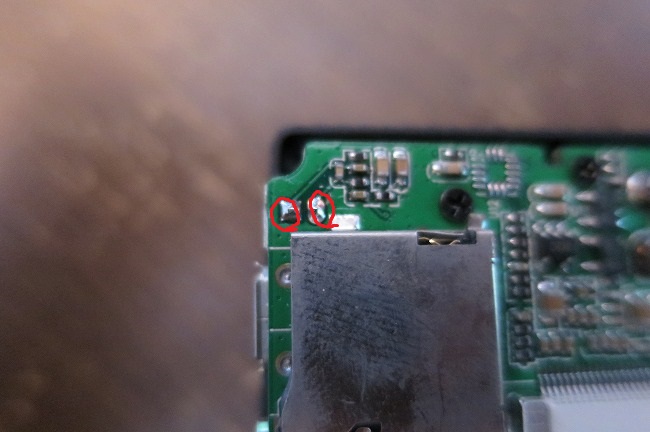
せっかくなので、チップを確認しようとさらにカバーを外してみたところ、やっぱりNovatek96650だった。

■元に戻す戻すのは逆の手順で戻していくだけだけど2点注意することがあるので書いておく。
①プラスチックの爪分解中にぽろっと・・・・これ、どこにあったよ・・・・

と思ったら、液晶画面左下のLEDの光を通すやつだった。
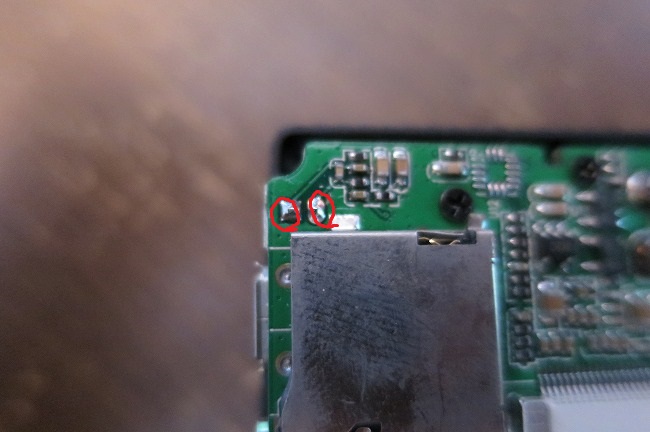
②液晶と基板のケーブルコネクターに突っ込んで黒い爪を押し下げるだけだが、ケーブルがかなり短いので、最後までケーブルをコネクターに差し込んだ状態にするとケースに戻せなくなる。無理やりケースに入れると壊れそうなので注意。こんなくらいの差し込みで十分うつる。

作業は以上だ。あとはマイク入力端子だけども、2cmはスペースに余裕があるので小さい端子ならだいたいOKそうだ。マルツ MJ355

■おすすめ記事


コメント